漢文エディタ 2020
訓読漢文の体裁(現時点では入力時に独自形式の返り点を使用。ただし変換後は通常の返り点で表記。)に従って一度入力するだけで、白文(漢字だけの文)への変換、訓読漢文(教科書漢文)のHTML・MS-Word等への出力、注釈の抜き出しなど、またとりわけ書き下し文への自動変換を行うことができる。(この機能は一から考案した独自のものと自負しており、入力が正しければ変換精度も実用に十分で、助字の書き換えも最小限度で済む。)もともとMS-ExcelのVBAで作成したフォームであり、作成したデータをエクセル(Excel)のデータとして保存できるので、ただ表記の体裁を整えるだけでなく、データの蓄積・再利用が可能という利点も大きい。各種フォーマットへの変換は実用レベルにあり、正規表現の利用によって多少長めの文章でも瞬時に変換を行う。
■ ダウンロード (2020.6.26版) 《修正内容はvol.2を参照。》 書き下し文への変換精度を向上。入力途中データのバックアップ。
右は入力画面。 (詳しい説明はこちら。)
表記された文字・記号を頭から順に入力していく。入力は《漢字ひらがな交じり文》でよい。たとえば「登る」→上の【レ】ボタンをクリック→「山に。」のように本文を入力する。返り点は上のボタンを押していく。返り点などは「登録」前なら後から挿入することもできる。入力が終わったら、「登録」ボタンを押す。
白文や訓読漢文、書き下し文、HTML等への各種変換は「2 データ操作」のタブから行う。左上の矢印ボタンを押して、目的のデータに移動してから操作を行えばよい。黄色い文字の「変換1・2」「HTML」「LaTeX」のラベルをクリックするとボタン表示が変わり、各テーマに応じた操作ができる。
ボタンの上にマウスカーソルをかざすとツールチップが出るので、大体の操作は直感的に理解できる。その他は、vol.2にヘルプファイルがあるのでそちらを参照してほしい。
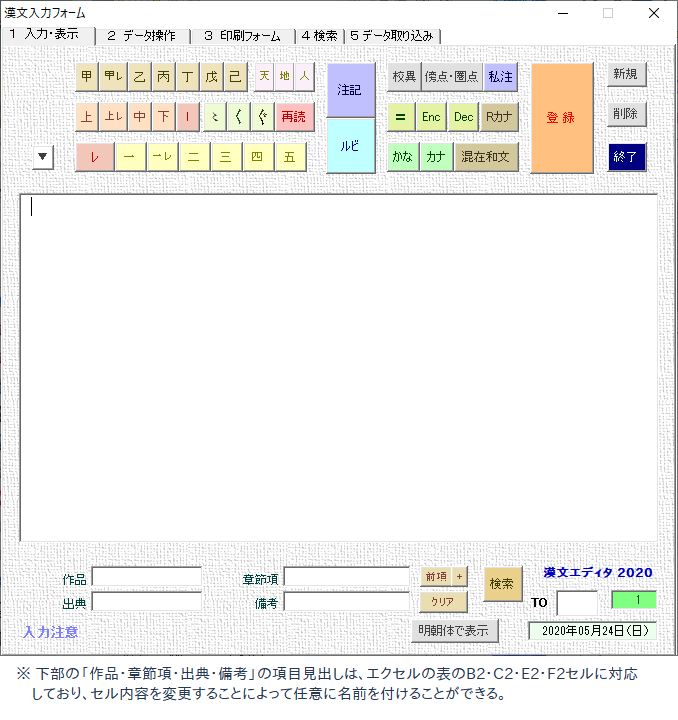
★★★★★ VBAがWindowsのセキュリティのために動作しない場合の対処法 ★★★★★
「漢文エディタ」を動作させるためのフォルダを作成し、そのフォルダを「信頼」する設定を行います。
Excelの「ファイル」メニューから「Excelのオプション」を選び、「トラストセンター」から「トラストセンターの設定」ボタンを押し、開いた「トラストセンター」の左メニューの「信頼できる場所」にローカルコンピュータの「漢文エディタ」を置いたフォルダを指定すれば、マクロは正常に動作するようになるはずです。
古典漢文テキスト - 「漢文エディタ」を使ったHTML漢文等
「古典漢文テキスト」一覧はこちら。《縦書きHTML》フォーマットの紹介と漢文エディタの変換テストを兼ねています。
個々のファイルは下記リストからダウンロードできますが、一覧へのリンクはVol.2からたどるのが便利です。
読み下しは、文脈を損なわないように、入力者の判断で多少変えているところがあります。
特に助字の読み方は、読んできた漢文選集や江戸期の漢学入門書に学び、教科書流儀とは多少変えています。
★★★ 2020.2.1、Vol.2のサイトを置いている忍者ホームページは回復したもようです。★★★
1.25頃、サーバーがダウン。2.1、FTPが回復、2.3以降、アクセス・カウンタも動いた様子。2.4に表示を確認。必要な機能は、だいたい回復か。
ただし、3.4頃、アクセスカウンター等の「忍者ツールズ」サービスは撤退の方向との通知あり、パブリックカウンターサービスを導入しました。
★★ ダウンロードした(または開いた)ファイルが《文字化け》していた場合の対処法は一覧下の記事を参照 ★★
春秋左氏伝序 ★
論語 ★
漢文エディタ原文 ★
学而 第一 ★
為政 第二 ★
八佾 第三 ★
里仁 第四 ★
公冶長 第五 ★
雍也 第六 ★
述而 第七 ★
泰伯 第八 ★
子罕 第九 ★
郷党 第十 ★
先進 第十一 ★
顔淵 第十二 ★
子路 第十三 ★
憲問 第十四 ★
衛霊公 第十五 ★
季氏 第十六 ★
陽貨 第十七 ★
微子 第十八 ★
子張 第十九 ★
尭曰 第二十 ★
★★★★★★★★ ダウンロードした(または開いた)ファイルが《文字化け》していた場合の対処法 ★★★★★★★★
このサイトの文字コードはUnicode(UTF-8)になっています。Taijuの作成したファイルは基本的に日本語
Shift_JISなので、文字化けして読めない場合もあります。その時は、Google Merchant Centerヘルプ
(https://support.google.com/merchants/answer/6293594?hl=ja)の説明に従い、対処してください。
ブラウザがChromeの場合は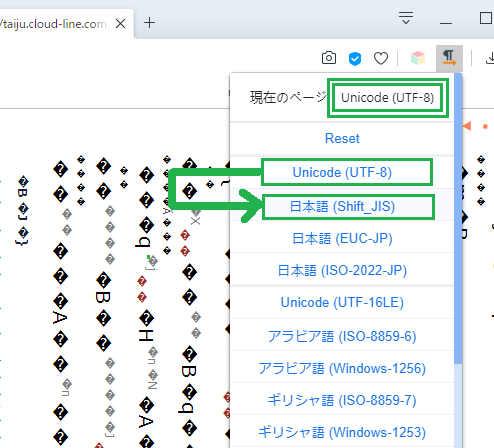 Chrome Web Store(https://chrome.google.com/
Chrome Web Store(https://chrome.google.com/
webstore/category/extensions)から拡張機能を選択
してインストールします。例えば《Charset》を入れ、アイコン
をクリックして日本語(Shift_JIS)を選べば表示が改まる
はずです。
Operaの場合は、Opera Addons
(https://addons.opera.com/ja/extensions/
details/install-chrome-extensions/)
から、《Install Chrome Extensions》をインストールし、
先のChrome Web Storeから《Charset》等を
インストールします。
Firefox, InternetExplorer, Edge等は、
エンコードの方式を選べるメニューがあるかと思います。




